No. 00195
公開日 2011/05/31 最終更新日 2013/03/13
回答
本Q&Aを閲覧されるにあたってのご注意
本Q&Aの対象機種すべては、 サポート期間が終了しましたので、Q&Aの更新も終了しました。
サポート期間が終了しましたので、Q&Aの更新も終了しました。
日々報告される脆弱性問題に対してセキュリティを確保し、本来持つ性能を十分に発揮させ、より安全にお使いいただくため、最新の製品への買い替えをお奨めいたします。
販売中のAterm製品につきましては、「 製品情報」をご覧ください。
製品情報」をご覧ください。
なお、更新を停止しているため、最新の環境や端末でご使用の際、掲載内容の対処を行っていただいても解決しない場合もあります。
最新のファームウェアが存在する場合は、POWERランプが緑・オレンジ点滅(緑3秒・オレンジ0.5秒間隔)します。
ファームウェアの更新手順については、以下の機種リストより、機種名にカーソルを合わせてクリックしてください。
本手順での作業は、インターネットが接続されている環境で行ってください。
(アンテナランプが2本以上点灯しているところで行ってください)
最新のファームウェアが存在する場合は、POWERランプが緑・オレンジ点滅(緑3秒・オレンジ0.5秒間隔)します。
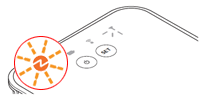
SETボタンを押してすぐ放してください。すべてのランプが約3分点灯するようになります。
(既にすべてのランプが点灯している場合は本手順は不要です)
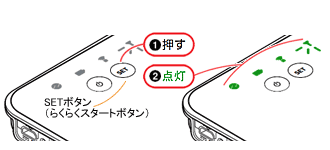
SETボタンを長押し(約10秒)して、POWERランプが緑点滅をはじめたら、SETボタンを放してください。
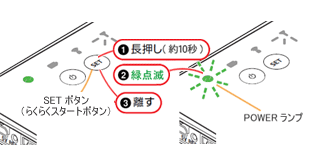
ご参考
SETボタンを長押し(約10秒)しても、POWERランプの緑点滅がはじまらない場合は、 WM3600R・WM3500Rで、SETボタン(らくらくスタートボタン)を使ったバージョンアップが行えないをご参照ください。
WM3600R・WM3500Rで、SETボタン(らくらくスタートボタン)を使ったバージョンアップが行えないをご参照ください。
POWERランプが緑点滅を始めてから、1分以内に細い棒状(※)のものでRESETスイッチを約1秒押して放してください。
ファームウェアのバージョンアップを開始します。
※ つまようじなど電気を通さない材質のものを使用してください。

ご参考
RESETスイッチを長押ししていると、POWERランプが赤点滅になり初期化準備状態になります。
初期化準備状態を解除するには、POWERランプが緑点灯になるまで再度RESETボタンを押してください。
初期化状態のまま電源をオフオンすると、装置が初期化されます。
初期化を行いたくない場合は、初期化状態のまま電源オフオンを行わないでください。
バージョンアップ中は、POWERランプがオレンジ点灯します(約4分間)。
バージョンアップ中は、電源を切らないでください。
POWERランプが緑点灯に変わりましたら、バージョンアップは完了です。
バージョンアップが完了まで、5〜10分かかります。
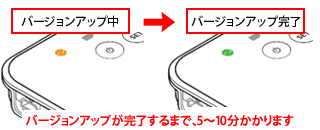
ご参考
10分以上経過しても、POWERランプがオレンジ点灯したままの場合は、ファームウェアの書き込みに失敗していますので、電源ボタンを長押しして、電源を切って、しばらくしてから最初からやり直してください。
本手順での作業は、インターネットが接続されている環境で行ってください。
(アンテナランプが2本以上点灯しているところで行ってください)
最新のファームウェアが存在する場合は、POWERランプが緑・オレンジ点滅(緑3秒・オレンジ0.5秒間隔)します。
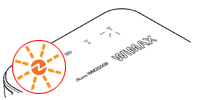
SETボタンを押してすぐ放してください。すべてのランプが約10秒点灯するようになります。
(既にすべてのランプが点灯している場合は本手順は不要です)
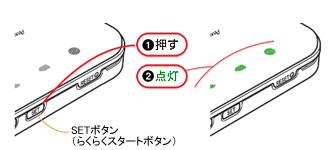
SETボタンを長押し(約10秒)して、POWERランプが緑点滅をはじめたら、SETボタンを放してください。
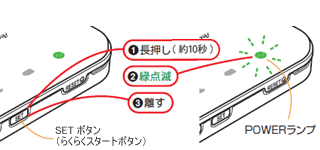
ご参考
SETボタンを長押し(約10秒)しても、POWERランプの緑点滅がはじまらない場合は、 WM3600R・WM3500Rで、SETボタン(らくらくスタートボタン)を使ったバージョンアップが行えないをご参照ください。
WM3600R・WM3500Rで、SETボタン(らくらくスタートボタン)を使ったバージョンアップが行えないをご参照ください。
POWERランプが緑点滅を始めてから、1分以内に細い棒状(※)のものでRESETスイッチを約1秒押して放してください。
ファームウェアのバージョンアップを開始します。
※ つまようじなど電気を通さない材質のものを使用してください。
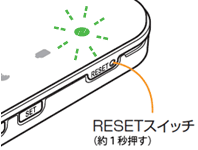
ご参考
RESETスイッチを長押ししていると、POWERランプが赤点滅になり初期化準備状態になります。
初期化準備状態を解除するには、POWERランプが緑点灯になるまで再度RESETボタンを押してください。
初期化状態のまま電源をオフオンすると、装置が初期化されます。
初期化を行いたくない場合は、初期化状態のまま電源オフオンを行わないでください。
バージョンアップ中は、POWERランプがオレンジ点灯します(約4分間)。
バージョンアップ中は、電源を切らないでください。
POWERランプが緑点灯に変わりましたら、バージョンアップは完了です。
バージョンアップが完了まで、5〜10分かかります。
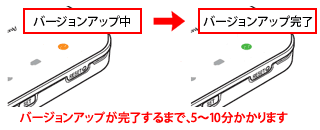
ご参考
10分以上経過しても、POWERランプがオレンジ点灯したままの場合は、ファームウェアの書き込みに失敗していますので、電源ボタンを長押しして、電源を切って、しばらくしてから最初からやり直してください。
ご注意
ファームウェアバージョン2.0.0以下でバージョンアップを行う場合は、2回バージョンアップ作業を行ってください。
最初のバージョンアップでファームウェアバージョン3.1.0、2回目のバージョンアップで最新のバージョンになります。